上网卡驱动,小编教你笔记本怎么安装无线网卡驱动
- 分类:Win8 教程 回答于: 2018年01月16日 10:04:18
很多人会发现在网上买的笔记本是裸机,然后U盘安装系统后,笔记本的无线网络还是连接不了,或者在右下角根本就没有无线的连接,我们知道而笔记本是带无线网卡的,这可能是没有安装无线网卡驱动吧,下面,小编就来跟大家介绍笔记本安装无线网卡驱动的方法了。
我们知道安装系统千篇一律,所有机器都一个操作,但装驱动就不一样了,不一样配置的机器需要安装的驱动也不一样。安装也会有所不一,那么笔记本怎么安装无线网卡驱动呢?下面,小编就来跟大家分享笔记本安装无线网卡驱动的方法。
笔记本怎么安装无线网卡驱动
首先,检查笔记本是否与无线网卡,如果有无线网卡使用网线连接笔记本,

网卡驱动图-1
让笔记本连接网络,下载一个叫驱动精灵或者驱动人生的软件,这个看个人喜好,dell的笔记本建议使用驱动人生,惠普的建议用驱动精灵。
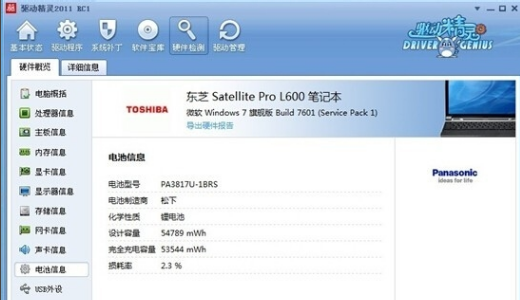
安装驱动图-2
打开驱动精灵的界面,驱动精灵会识别力的电脑型号,然后点开始运行检查你电脑,

网卡驱动图-3
它会自动列出你要安装更新的驱动,包括无线网卡驱动,等驱动更新完成之后提示电脑重启,
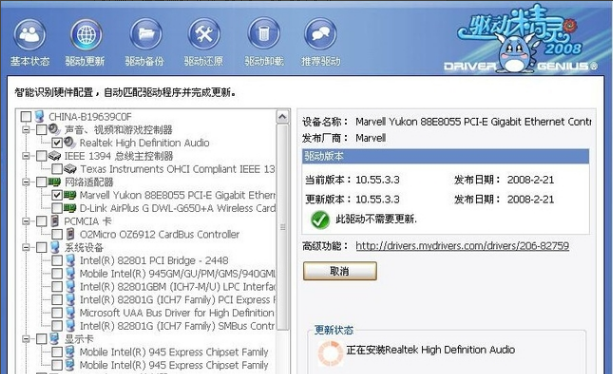
无线网卡图-4

无线网卡图-5
然后重启电脑就可以了。
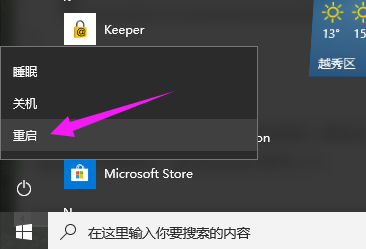
网卡驱动图-6
电脑重启后,拔掉网线,稍微等1分钟左右,你的电脑右下角会出现无线的图标,
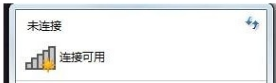
网卡驱动图-7
或者直接点你电脑的上面数第二排的无线图标就可以了,连接无线网密码就成功了。
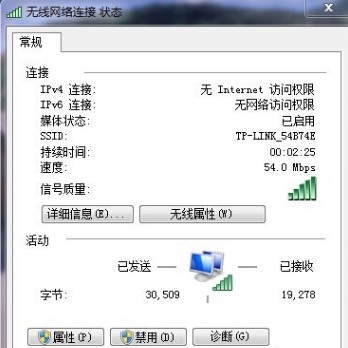
网卡驱动图-8
以上就是笔记本安装无线网卡驱动的方法了。
 有用
26
有用
26


 小白系统
小白系统


 1000
1000 1000
1000 1000
1000 1000
1000猜您喜欢
- 小编教你笔记本键盘字母变数字怎么办..2019/04/27
- 应用程序,小编教你怎么解决应用程序无..2018/05/30
- Win8管理员删除:快速、便捷、安全的管..2024/04/17
- win8系统U盘重装系统2024/02/02
- win8出现651错误2023/12/14
- win8系统下如何运行cmd2024/03/26
相关推荐
- Win8系统安装教程:使用U盘轻松安装..2024/02/29
- Win8安装驱动失败的常见原因与解决方..2024/07/26
- 电脑华硕飞行堡垒重装系统win8专业版..2023/01/29
- Win8 Ghost:系统优化大师,让你的电脑焕..2024/10/10
- 程序win8兼容2024/01/26
- 宽带连接错误678,小编教你宽带连接错..2018/07/12














 关注微信公众号
关注微信公众号



